9 Opravy pro Steam stále se rozpadá na mém PC

Časté pády Steamu na PC mohou mít různé příčiny. Zde je 9 možných oprav, které vám mohou pomoci vrátit se k hraní.
V minulosti byla technologie VR nepohodlná a vyžadovala fyzické připojení k primárnímu zařízení. S pokroky v této oblasti se však zrodily Oculus Quest a Quest 2. Quest 2 je samostatný, ale lze se bezdrátově připojit k počítači.

S touto funkcí mohou hráči hrát Steam tituly na jejich náhlavní soupravě Quest 2. Proces nastavení nemusí být jednoduchý, ale můžeme vám s ním pomoci. Pro všechny informace čtěte dále.
Požadavky na PC
Dnes jsou videohry stále náročnější a vyžadují lepší hardware pro plynulý zážitek. Zde jsou grafické a hardwarové minimální požadavky pro připojení Questu 2.
Herní počítač nižší třídy nebo dokonce herní notebook by měl tyto specifikace překonat, takže mnohé z nich jsou schopné propojení s Oculus Quest 2.
Hraní her na Steamu s Oculus Quest 2
Jelikož Oculus nyní spadá pod společnost Meta, je vhodné tento headset nazývat Meta Quest 2 . V závislosti na vašich potřebách a preferencích se Quest 2 může připojit k vašemu počítači pomocí kabelového připojení nebo bez něj.
Budete potřebovat desktopový software Quest 2 , který je zdarma k dispozici na oficiálních stránkách. Nejlepší by bylo, kdybyste měli připraveného i Steam klienta. První z nich je nezbytný bez ohledu na to, zda hrajete bezdrátově nebo ne.
Drátové připojení
K propojení náhlavní soupravy s počítačem pro kabelové připojení potřebujete kabel USB-C. Nejlépe funguje kabel o délce 15 stop nebo delší, protože nechcete být omezováni při nošení náhlavní soupravy VR.

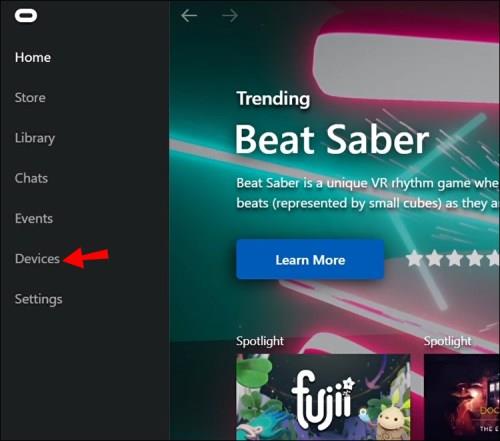

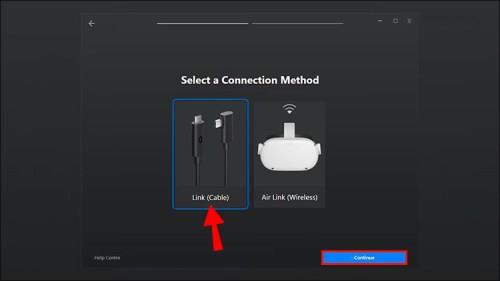
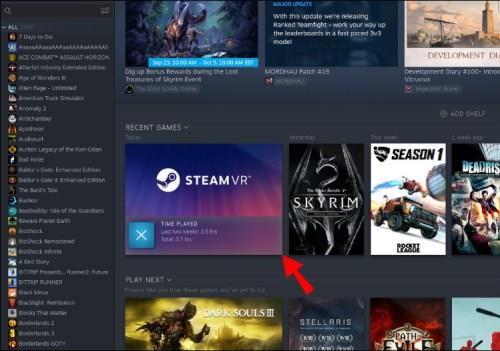
Ve srovnání s bezdrátovým připojením získáte stabilní spojení, které není ovlivněno rychlostí internetu ani žádným zpožděním na webu. Připojení kabelu k vám však nemusí být pro některé hráče nejlepší zážitek.
Bezdrátové připojení
Prostřednictvím Oculus Air Link lze Quest 2 připojit k počítači pro bezproblémový zážitek. Nekvalitní signál WiFi však může narušit spojení, což vede k nepředvídatelným zpožděním a dalším problémům. Přesto se Air Link cítí skvěle, když existuje konzistentní připojení.
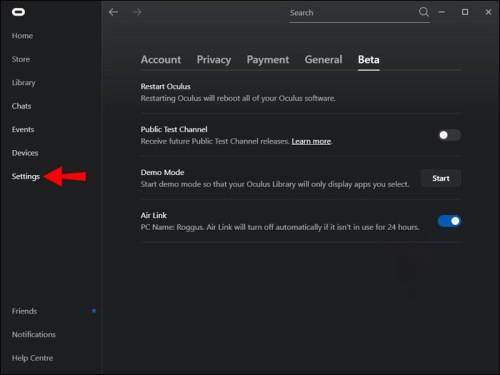
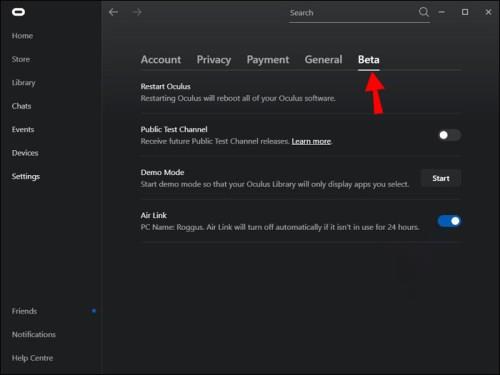
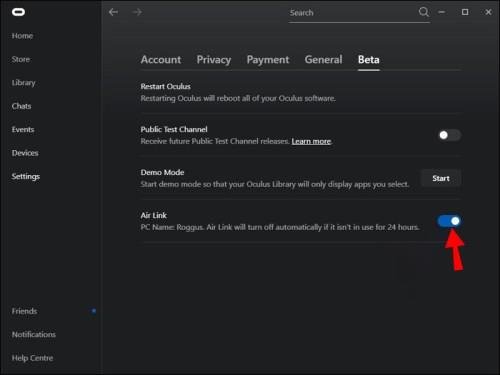
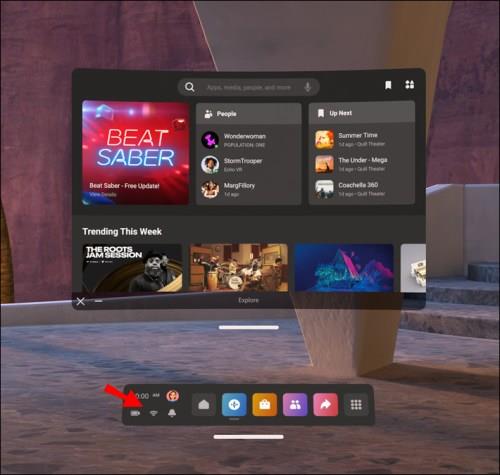
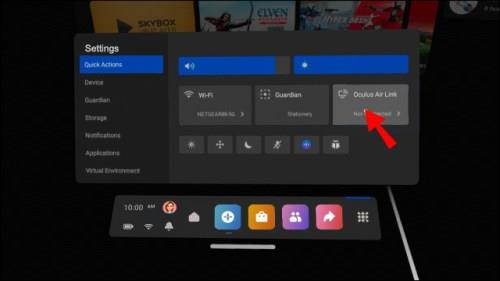
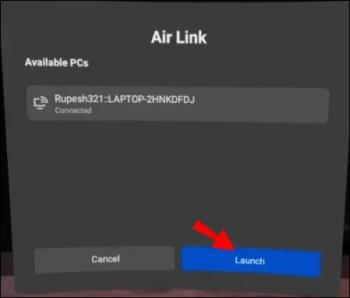
V tomto okamžiku musíte spustit Steam prostřednictvím svého Questu 2.
První headset Quest mohl používat drátovou metodu, ale Oculus Air Link funguje nejlépe s Quest 2. Bylo to jedno z hlavních vylepšení a významný prodejní argument oproti předchozímu modelu. Air Link byl později zpřístupněn s Oculus Quest, ale stále není tak dobrý.
Bohužel několik dní před začátkem psaní přinesla aktualizace Windows 11 nějaké nevítané zhoršení výkonu pro majitele Quest 2 používající Air Link. Vlastníci by měli zůstat u kabelového připojení nebo počkat, dokud se problém nevyřeší.
Virtuální plocha
Starší uživatelé VR možná znají Virtual Desktop, aplikaci třetí strany, která umožňuje majitelům Quest 2 komunikovat s obrazovkami jejich počítače pomocí jejich VR headsetů. Umístí váš počítačový displej na náhlavní soupravu a předchází Air Link. Funguje i bezdrátově.
Někteří majitelé Questu 2 považují Air Link za nespolehlivé, ale podařilo se jim jej nahradit Virtual Desktop s lepšími výsledky. Liší se mezi uživateli, takže pokud vám Air Link nefunguje, můžete to zkusit. Konzistentní připojení k internetu sníží možnost zpoždění a zpoždění.
Virtual Desktop však vyžaduje 5 GHz AC WiFi síť, zatímco Air Link vás nenutí ji používat. Pokud tuto síť nemáte, nebudete moci používat virtuální plochu.
Virtuální plocha vám umožňuje optimalizovat připojení vylepšením některých nastavení, takže doporučujeme udělat to a najít si sladké místo.
Hry na hraní
I když VR her na Steamu není tak mnoho jako tradičních titulů, stále existují některé skvosty, které stojí za to vyzvednout. Herní zážitek ve VR je více vepředu a uprostřed než u jiných médií, což umožňuje bezprecedentní ponoření.
Half-Life: Alyx
Vývojáři Half-Life: Alyx si nemysleli, že by se hra prodávala příliš dobře, ale realita jim ukázala, že se mýlili, protože si na trhu vedla velmi dobře. Pozornost věnovaná detailům, příběhu a interakcím zanechala v ústech recenzentů příjemnou pachuť. Pokud existuje hra, která předvede, čeho je VR schopna, málokdo ji dokáže překonat.
SuperHot VR
Původní SuperHot už bavil mnoho hráčů, ale verze pro VR nyní zvyšuje faktor ponoření nejméně desetinásobně. Hrajete jako nájemný zabiják ovládající čas, jehož cílem je probojovat se přes hordy nepřátelských agentů. Hra je rychlejší a pomalejší najednou, protože můžete zpomalit čas, jak si přejete.
Oproti původnímu zážitku cítíte, jak k vám kulky létají zpomaleně. Je to poutavá hra, kterou si můžete užívat celé hodiny.
Populace: Jedna
V názvu nejsou žádné mezery, takže jste to četli správně. Tato hra je exkluzivní střílečka Battle Royale pro VR a není to žádný klon Fortnite. I když můžete stavět, střelba a zkušenosti jsou dostatečně odlišné, abyste se cítili odlišně. Vertikální bojový systém vám umožní vylézt na každý povrch, takže získat vyvýšené místo je směšně snadné.
Populace: Člověk se cítí jako skutečná přestřelka v kombinaci s rozsáhlým vertikálním přecházením, takže se můžete pohybovat tak, jak byste se nikdy nemohli ve skutečném životě.
Beat Sabre
Fanoušci rytmických her si zamilují Beat Saber, hru pro VR, která vám umožní zasáhnout příchozí bloky pomocí ovladače VR. Je to zábavný a náročný titul, který vás jistě unaví a pobaví. K dispozici je dokonce režim pro více hráčů, který si můžete vyzkoušet.
S mnoha písněmi ve hře strávíte hodiny snahou o dokonalé skóre. Pokud dáváte přednost větší výzvě, existují ještě těžší herní režimy.
Jiný svět
Díky technologii VR, která se každým dnem vyvíjí, je nyní standardem hrát hry Steam VR s náhlavní soupravou Quest 2. Mnoho her se vyvíjí také pro VR, protože platforma zažívá neuvěřitelný úspěch. Časem mohou některé z vašich oblíbených seriálů získat vstup do VR.
Jaké jsou vaše oblíbené VR hry? Co si myslíte, že potřebuje další headset Oculus/Meta? Dejte nám vědět v sekci komentářů níže.
Časté pády Steamu na PC mohou mít různé příčiny. Zde je 9 možných oprav, které vám mohou pomoci vrátit se k hraní.
Pokud máte nedostatek vnitřního úložného prostoru na své Sony PlayStation 5 nebo PS5, možná budete chtít znát požadavky NVMe pro rozšíření úložiště PS5
Hledáte způsoby, jak provést upgrade interního úložiště PS5? Toto je nejlepší průvodce, který můžete na webu najít ohledně upgradu úložiště PS5.
Pokud hledáte, jak vylepšit své herní zařízení, podívejte se na tento seznam nezbytného vybavení pro hráče, které zvýší váš herní zážitek.
Podívejte se na náš seznam 8 nejlepších bezdrátových sluchátek, která si můžete vybrat podle svého rozpočtu, životního stylu a potřeb.
Zjistěte, jak opravit chybu kódu 4008 "neúspěšné připojení k serveru", když se pokoušíte hrát Warhammer 40,000: Darktide, a naučte se, proč se tato chyba objevuje.
Zjistěte, jak řešit pády Černého Mýtu: Wukong, abyste si mohli užít tuto vzrušující akční RPG bez přerušení.
Steam Deck je mocné přenosné zařízení, které vám umožňuje hrát PC hry na cestách. Jednou z největších výhod používání Steam Decku k hraní emulovaných her je možnost hrát klasické hry z starších konzolí, které nemusí být dostupné na moderních platformách.
V tomto článku se dozvíme, co je to překryvná vrstva Discord a proč překryvná vrstva Discord nefunguje. Začněme tedy opravou Discord Overlay Not Working.
Nejde vám zapnout Steam Deck? Přečtěte si tento článek nyní a najděte nejlepší způsoby, jak vyřešit problém s tím, že se Steam Deck nezapne.








